Comment utiliser Perfmon ou Performance Monitor sous Windows 10/8/7
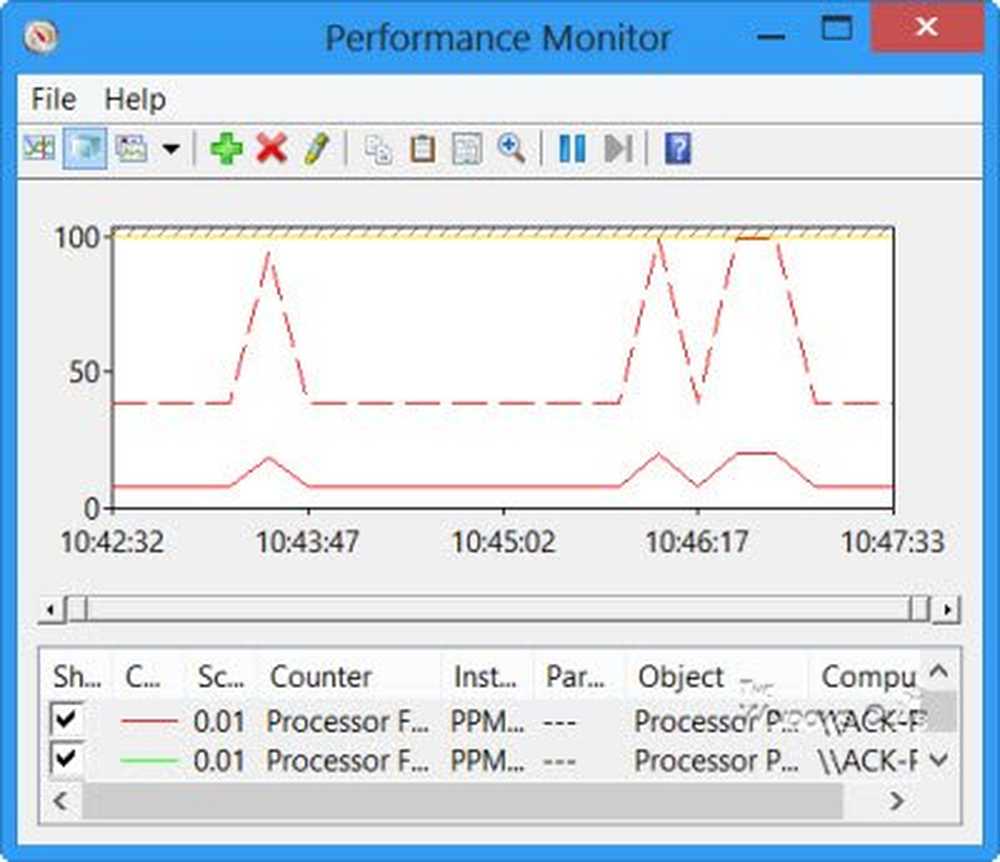
Le Moniteur de fiabilité et de performances introduit dans Windows est un bon outil intégré qui vous permet de surveiller et d’étudier comment les applications que vous exécutez affecte les performances de votre ordinateur, à la fois en temps réel et en collectant les données de journaux pour une analyse ultérieure. Dans ce post, nous verrons comment utiliser Moniteur de performances ou Perfmon, comme on l'appelle, dans Windows 10/8. Il en va de même pour Windows 7 / Vista.
Comment utiliser Perfmon
Ouvrez le menu WinX dans Windows 10 et sélectionnez Courir. Type perfmon.exe et appuyez sur Entrée pour ouvrir l'analyseur de performances. Dans le volet de gauche, sélectionnez le nœud défini par l'utilisateur, cliquez dessus avec le bouton droit de la souris et sélectionnez Nouveau> Jeu de collecteurs de données..

Donnez-lui un nom et sélectionnez Créer manuellement (avancé) pour pouvoir définir les paramètres vous-même.
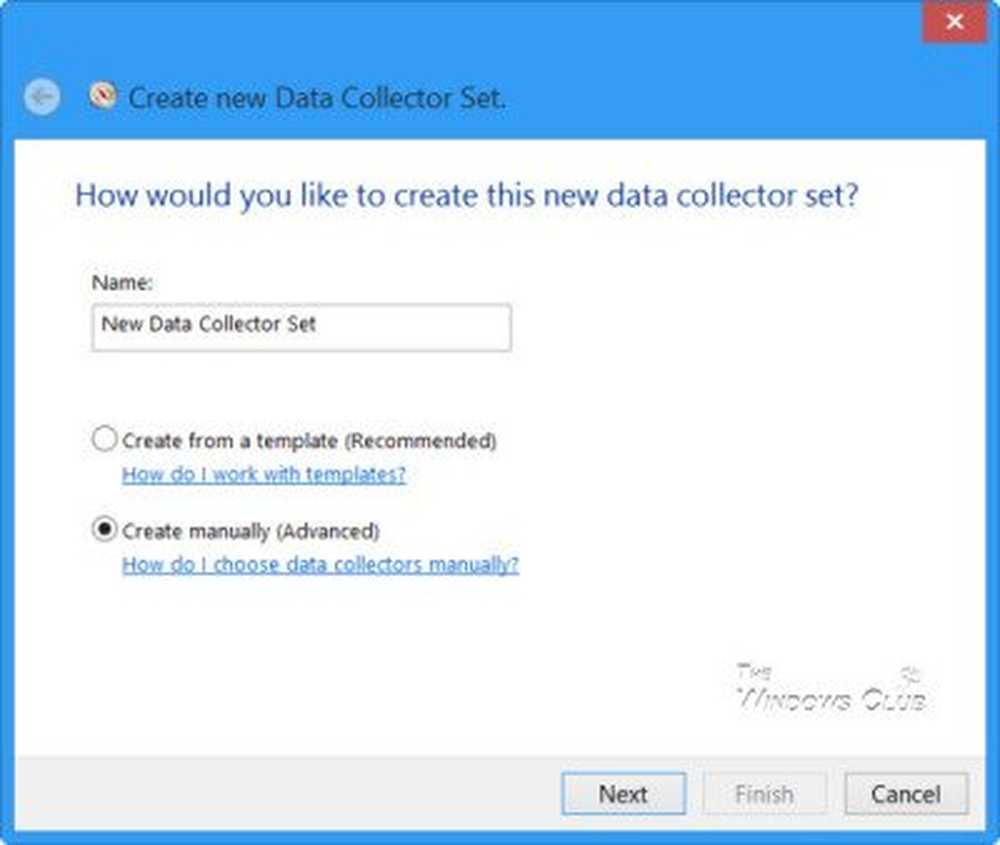
Sélectionnez le type de données que vous souhaitez inclure. Cliquez sur Suivant.
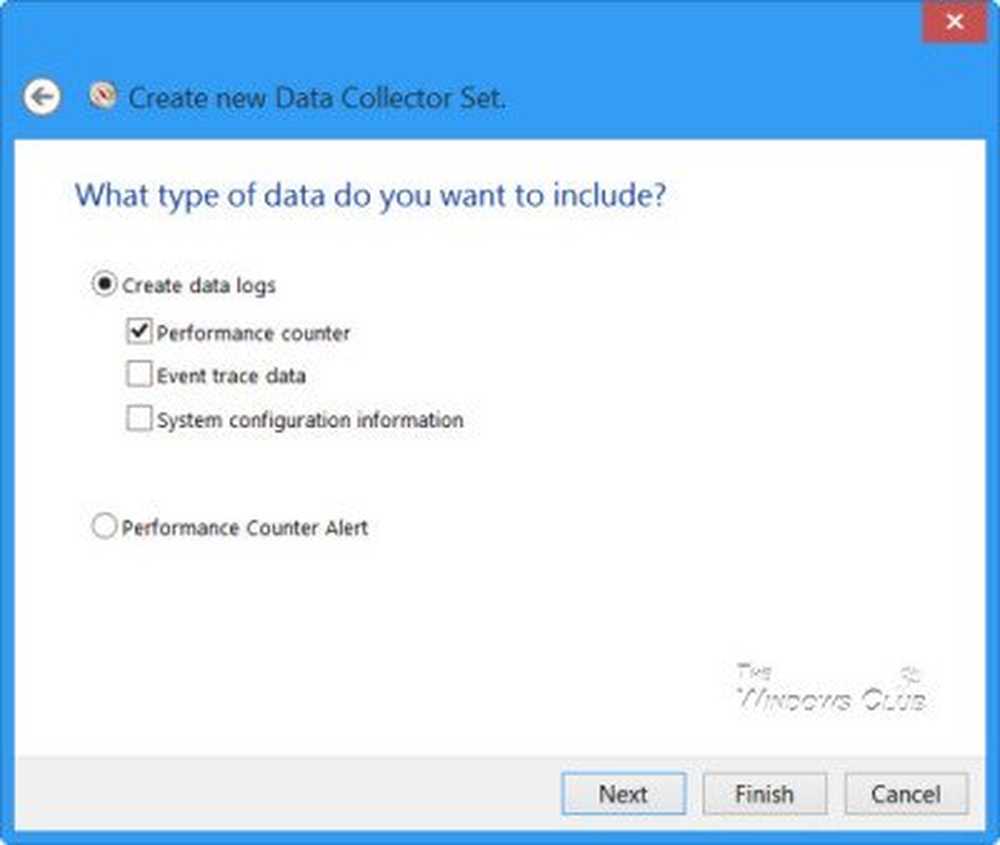
Cliquer sur Ajoutez et sélectionnez les compteurs de performance que vous souhaitez enregistrer.. Ils pourraient généralement être une mémoire, l'utilisation du processeur, etc..

Une fois la sélection terminée, cliquez sur OK..

Sélectionnez l'intervalle d'échantillonnage et les unités, puis cliquez sur Suivant..
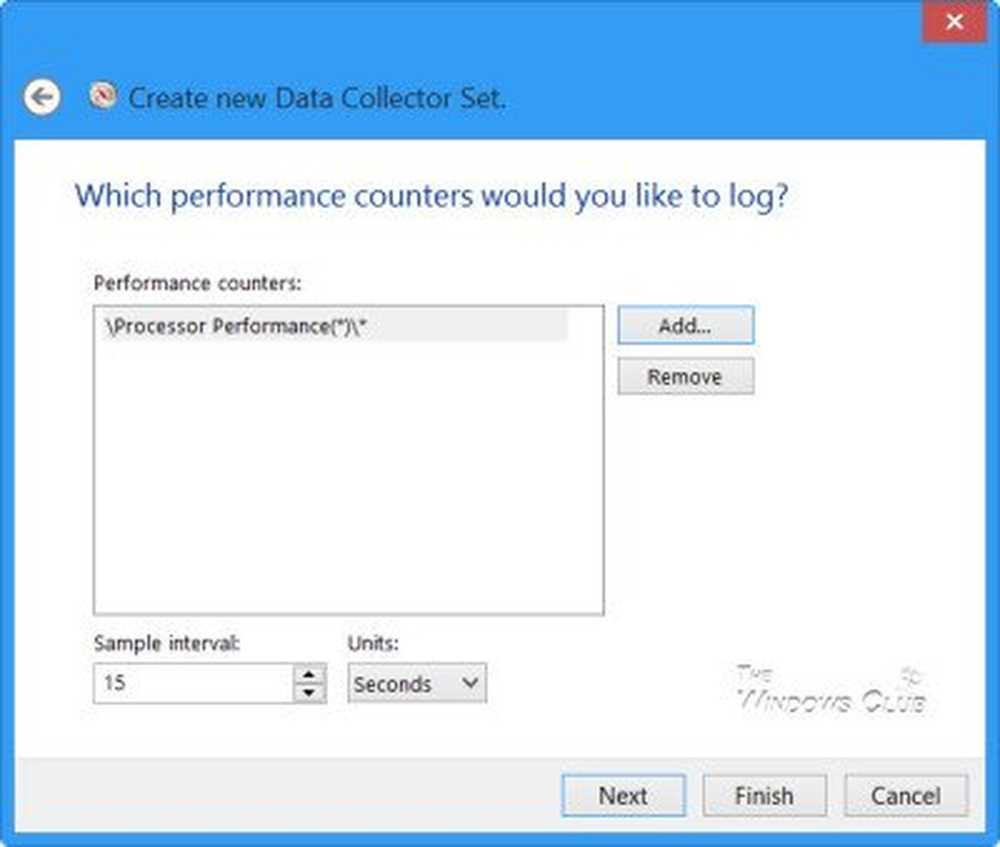
Maintenant, sélectionnez l'emplacement où vous souhaitez enregistrer les données.
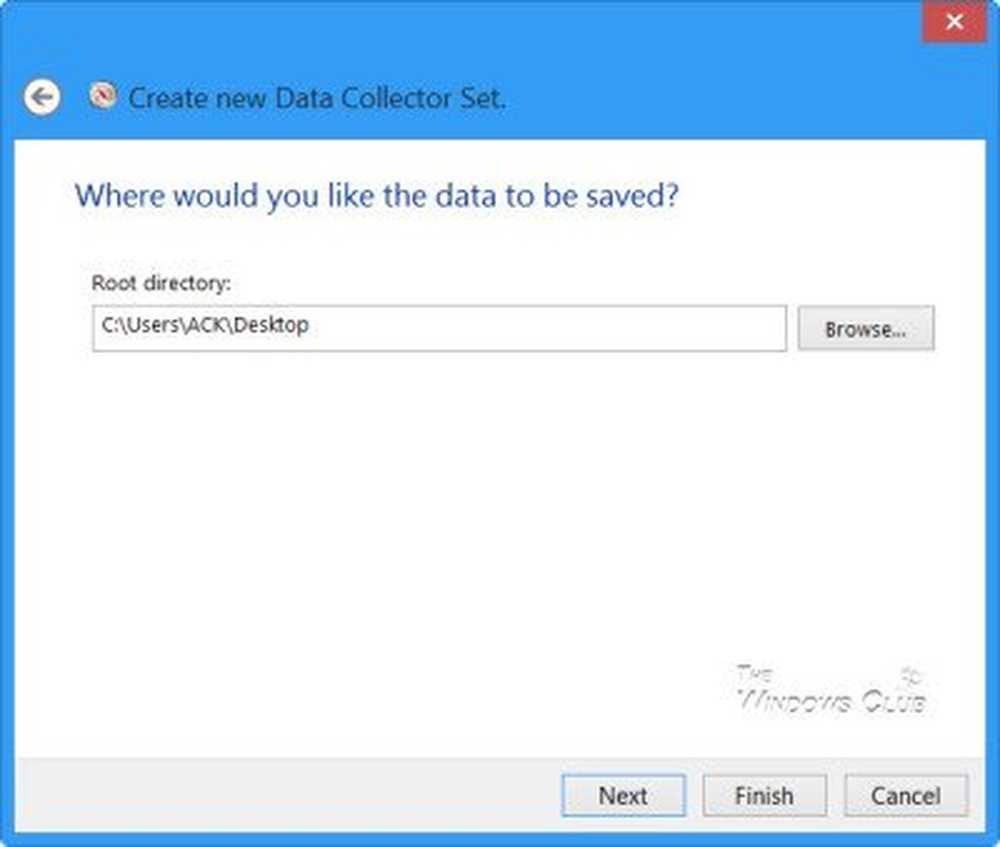
Comment voudriez-vous exécuter la tâche? Laissez la valeur par défaut - ou utilisez le bouton Modifier pour sélectionner un autre utilisateur. Cliquez sur Terminer.

Vous verrez la nouvelle entrée dans le volet de droite. Faites un clic droit dessus et sélectionnez Démarrer.
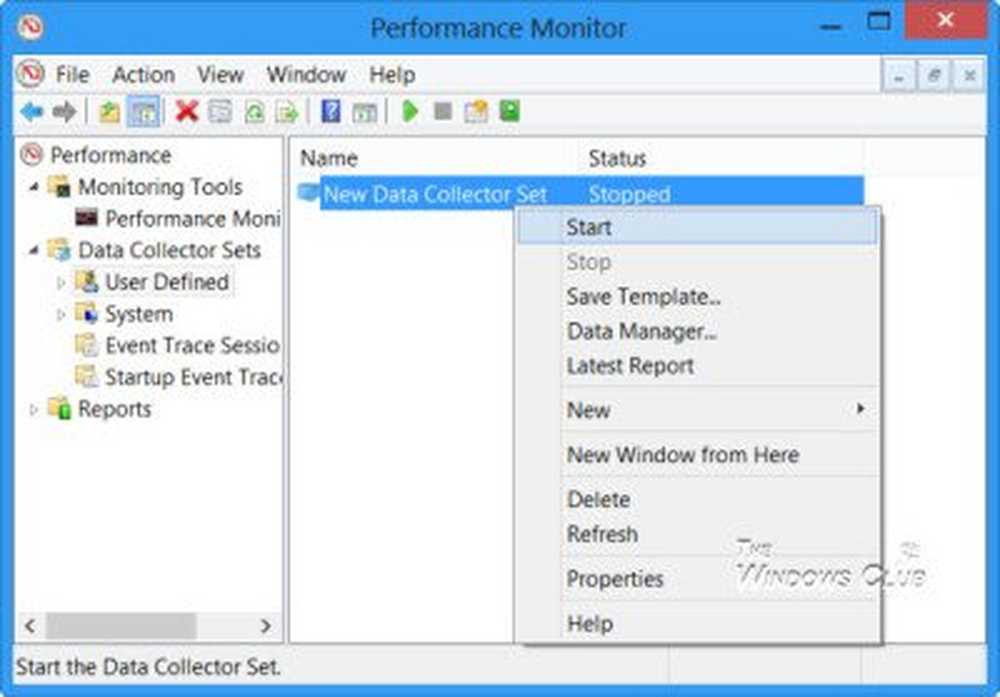
Une fois que vous avez terminé, cliquez à nouveau dessus avec le bouton droit de la souris et sélectionnez Arrêter..
Le fichier journal de données sera créé et sauvegardé à l'emplacement spécifié. Cliquez sur le fichier pour l'afficher dans l'analyseur de performances..
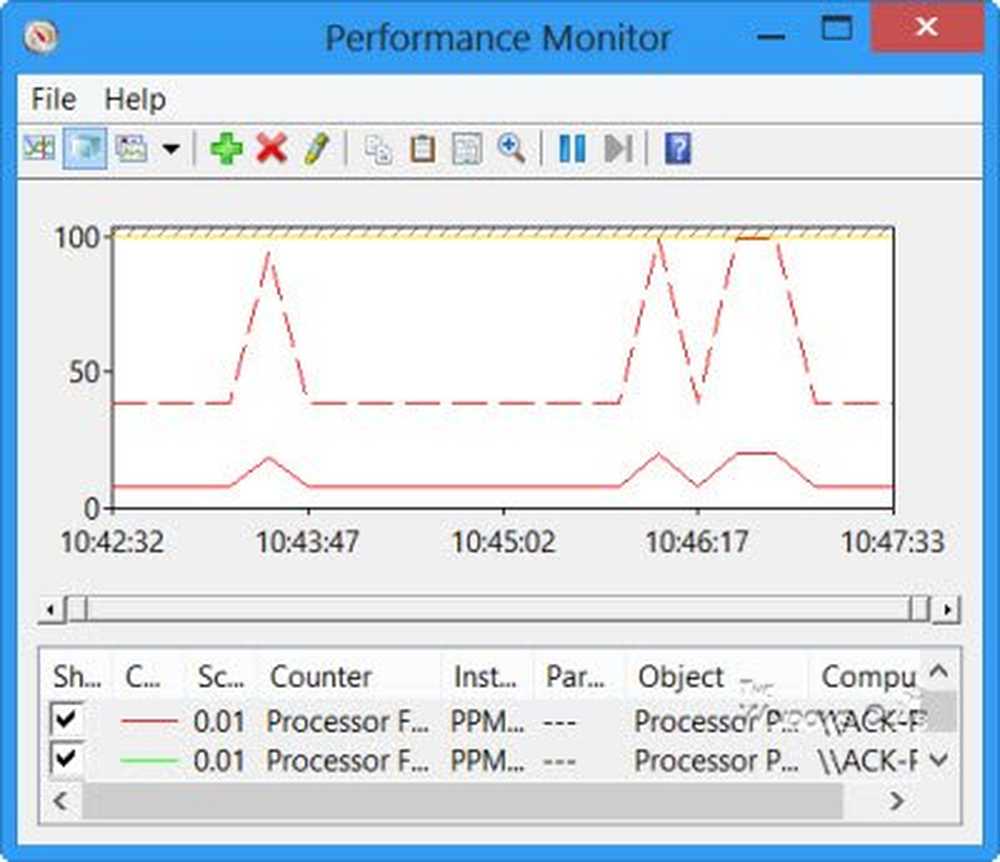
Vous allez maintenant pouvoir analyser les données pour chacun des compteurs.
Lorsque la tâche est en cours d'exécution, vous pouvez toujours modifier ses propriétés en cliquant avec le bouton droit de la souris sur le collecteur de données défini dans le volet de gauche et en sélectionnant Propriétés..
Quelques raccourcis utiles pour l'exécution de Reliability Monitor et de Standalone Performance Monitor, que vous pouvez utiliser via Exécuter:
- perfmon / rel : Exécute le moniteur de fiabilité
- permon / sys : Exécute un moniteur de performances autonome
Dans notre prochain article, nous verrons comment générer un rapport sur l’état du système pour votre ordinateur Windows..
Comment utiliser le Moniteur de fiabilité de Windows et le Moniteur de ressources peuvent également vous intéresser.


